
WordPress viene fornito con un proprio uploader media. Rende il caricamento di file su un blog un compito facile: non è necessario trattare con client FTP o File Manager. Tutti i file multimediali che desideri avere sul tuo blog possono essere facilmente caricati facendo clic su alcuni pulsanti.
Tuttavia, vale la pena menzionare che l’uploader multimediale usa PHP per caricare file sul server e, sfortunatamente, esiste un limite di upload per la dimensione massima del file. Puoi controllare rapidamente il limite del file di caricamento di WordPress su Dashboard -> Media -> Aggiungi nuova sezione.
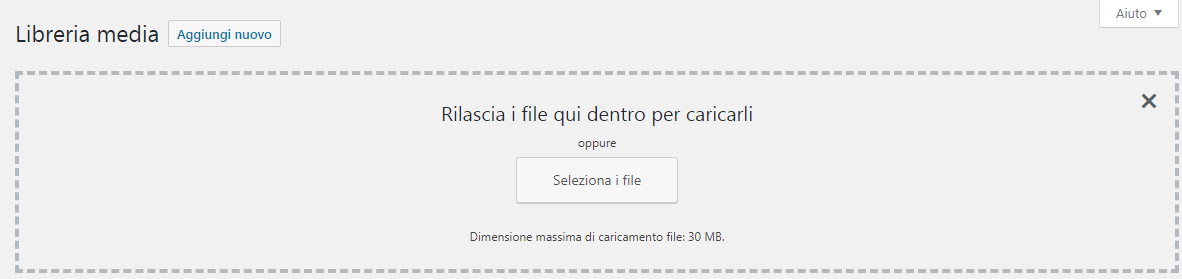
Nella maggior parte dei casi, il limite massimo di caricamento dei file è più che sufficiente per un normale utente di WordPress. Ma cosa succede se si desidera caricare un file video di alta qualità o un grande documento PDF che supera questo limite? Se provi a caricare file più grandi, WordPress ti darà errore e ti avviserà che la dimensione del file supera la dimensione massima consentita per l’upload.
Aumentare la dimensione massima di Upload in WordPress
Prima di iniziare questa guida avrai bisogno di quanto segue:
- Accesso al pannello di controllo del tuo hosting
- Accesso alla dashboard dell’amministratore di WordPress
Opzione 1 – Aumentare la dimensione massima di upload in WordPress tramite il file .htaccess
Molti provider di hosting consentono di modificare varie impostazioni PHP tramite il file .htaccess. Pertanto, applicando la regola php_value upload_max_filesize nel file .htaccess è possibile aumentare il limite massimo di caricamento della dimensione massima del file PHP.
Useremo File Manager per modificare il file .htaccess, ma lo stesso può essere fatto usando il client FTP. Dovresti riuscire a trovare .htaccess nella stessa directory dei tuoi file WordPress. Ad esempio, se puoi accedere al tuo blog tramite l’indirizzo yourdomain.com, WordPress e .htaccess devono essere nella cartella public_html.
Una volta individuato il file .htaccess, selezionalo e fai clic sul pulsante Modifica (Edit).
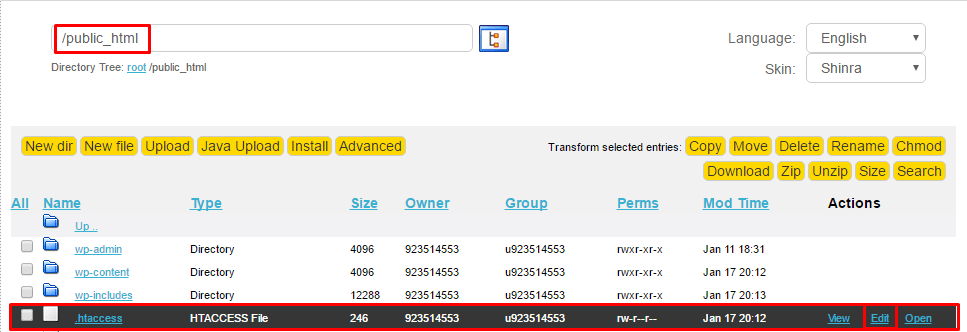
In fondo al file dovrai semplicemente aggiungere questa porzione di codice:
php_value upload_max_filesize 128M php_value post_max_size 128M php_value max_execution_time 300 php_value max_input_time 300
Al termine, salva le modifiche.
Method 2 – Aumentare la dimensione massima di Upload in WordPress configurando il file php.ini
Se il metodo .htaccess non ha funzionato, puoi aumentare il limite di upload di WordPress anche modificando il file php.ini.
Accedi ai tuoi file usando File Manager, il client FTP e cerca il file php.ini nella tua directory principale. Se non riesci a vedere tale file, crealo e inserisci le seguenti regole:
upload_max_filesize = 128M post_max_size = 128M max_execution_time = 300
Una volta terminato, salva le modifiche e rivisita la dashboard di WordPress -> Media -> Aggiungi nuovo e controlla la dimensione massima di Upload per confermare il successo dell’operazione.
IMPORTANTE: questo metodo è il più adatto se si ospita il proprio WordPress su VPS. Molti provider di hosting condiviso non consentono la modifica del file php.ini. Se si utilizza l’hosting condiviso, contattare il team di supporto dell’hosting per accertarsi di poter applicare le modifiche al file php.ini.
Metodo 3 – Aumentare la dimensione massima di upload in WordPress tramite cPanel
Se il tuo provider di hosting utilizza cPanel e consente di modificare le impostazioni PHP, puoi facilmente aumentare la dimensione massima di caricamento dei file.
Accedi a cPanel e cerca Select PHP Version nella sezione Software.
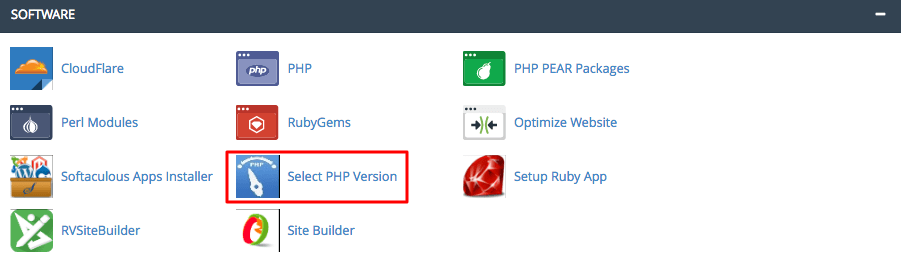
Dopodichè clicca su Change to PHP options (Switch to PHP Options) e modifica i valori di post_max_size and upload_max_filesize. Infine clicca su Salva.
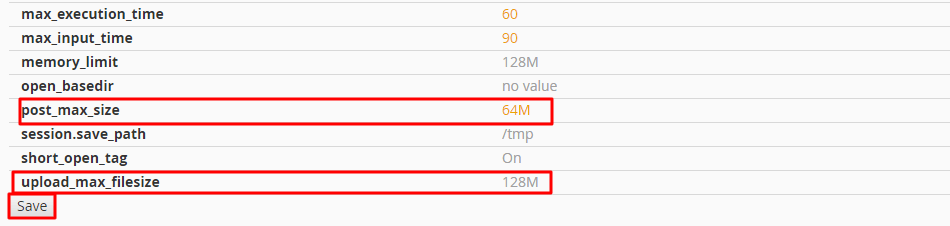
Opzione 4 – Aumentare dimensione massima upload in WordPress tramite la modifica del file wp-config.php
Non preoccuparti se i metodi sopra non funzionano per te. Un altro modo per aumentare il limite di upload in WordPress è aggiungere la seguente riga al file wp-config.php:
define('WP_MEMORY_LIMIT', '128M');
Accedi ai file del tuo sito WordPress utilizzando File Manager o un client FTP, individua il file wp-config.php e aggiungi la riga di codice appena esposta in fondo al file. Una volta che hai finito, il tuo wp-config.php dovrebbe apparire simile a questo nell’immagine qui sotto.

Terminando questo tutorial hai imparato come aumentare la dimensione massima del file di upload in WordPress, sarai in grado di caricare file più grandi d’ora in poi all’interno del tuo sito WordPress.
Related Posts



